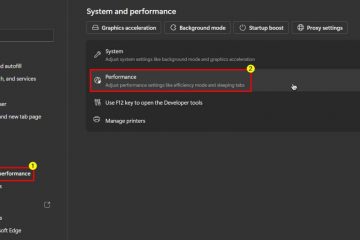Podczas przeglądania sieci w Google Chrome lub innej przeglądarce często spotykasz wyskakujące okienka ze stron internetowych, które odwiedzasz, aby subskrybować ich biuletyn, darowizny na wsparcie ich pracy lub pozwalając im wysłać powiadomienia. Większość ludzi stara się zamknąć te wyskakujące okienka i wyłączyć je, ale jeśli nie zwracają wystarczającej uwagi, ostatecznie pozwalają niektórym stronom na wysyłanie im powiadomień. Są one następnie wyświetlane za każdym razem, gdy otwierasz Google Chrome na komputerze Windows. I z pewnością Cię denerwują. Jeśli jesteś w podobnej sytuacji, oto jak wyłączyć wszystkie powiadomienia Google Chrome ze wszystkich stron internetowych i jak zatrzymać powiadomienia z określonej witryny:
Jak powstrzymać niechciane powiadomienia w Google Chrome
Nie ma znaczenia, czy używasz systemu Windows 10 czy Windows 11. Więc otwórz przeglądarkę Chrome i kliknij lub dotknij ikonę elipsy w prawym górnym rogu. Ten przycisk otwiera menu dostosowywania i sterowania Google Chrome. W tym menu kliknij lub dotknij Ustawienia.
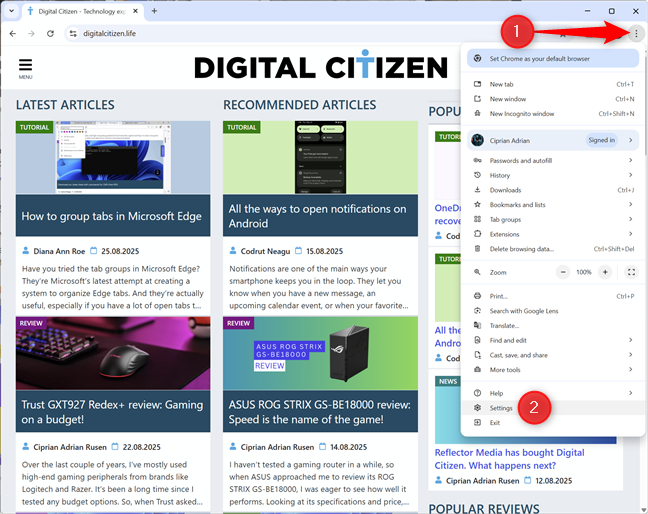
GO do dostosowywania i kontrolowania Google chrome> high=”514″src=”https://windows.atsit.in/pl/wp-content/uploads/sites/21/2025/09/jak-wylaczyc-powiadomienia-spamu-w-google-chrome-w-systemie-windows.png”>
Widzisz kartę Ustawienia w Google Chrome. Po lewej stronie idź do prywatności i bezpieczeństwa. Następnie po prawej stronie kliknij lub dotknij Ustawienia witryny.
Wybierz prywatność i bezpieczeństwo> Ustawienia witryny
Wreszcie, przewiń do powiadomień i kliknij lub dotknij tej sekcji.
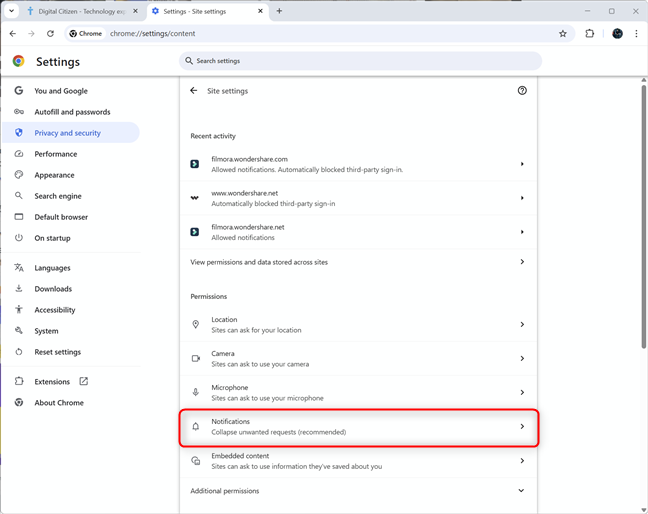
kliknij lub dotknij powiadomień
Teraz widać opcje konfiguracji, w jaki sposób powiadomienia działają w Google Chrome. U góry możesz zmienić domyślne zachowanie przeglądarki.
W sekcji dostosowanych zachowań możesz zmienić poszczególne strony internetowe, które są dozwolone lub zablokowane od wysyłania powiadomień na komputer z systemem Windows.
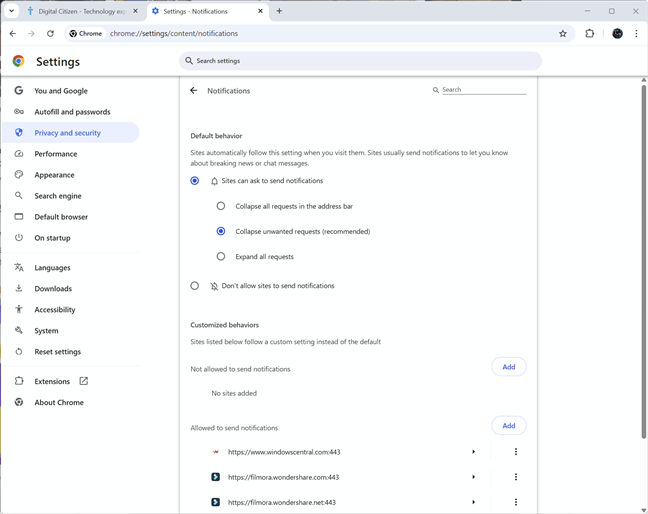
Zmień Ustawienia powiadomień Google Chrome
\
Chrome.
Jak wyłączyć wszystkie powiadomienia w Google Chrome
Jeśli w ogóle nie chcesz otrzymywać powiadomień, możesz zmienić domyślne zachowanie Google Chrome. Przeglądarka internetowa ma na celu zawalenie niechcianych żądań, co oznacza, że pozwala witrynom wysyłać Ci powiadomienia, ale zawaliwa te, których możesz nie chcieć. Aby zablokować wszystkie witryny wysyłania niechcianych powiadomień w Google Chrome, wybierz nie zezwalaj na witryny wysyłania powiadomień i zamknij kartę Ustawienia.
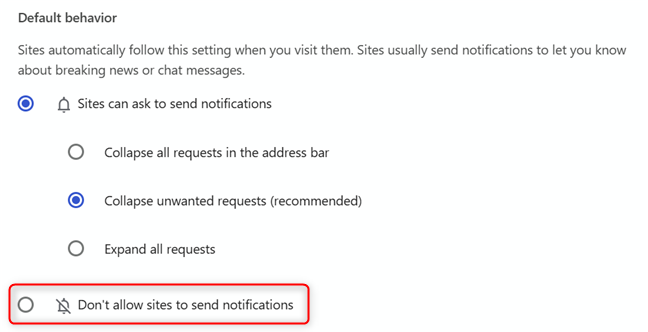
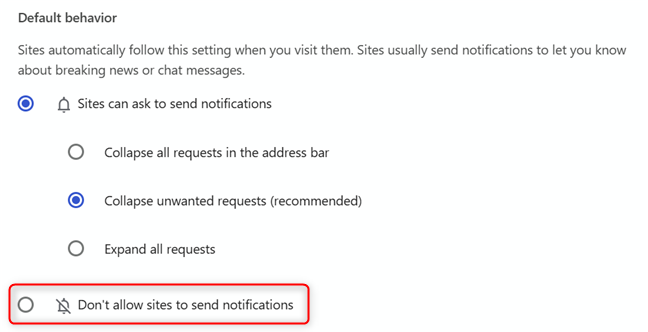
Wyłącz wszystkie powiadomienia w Google Chrome
Google Chrome Turns Off WSZYSTKIE POWITRES Z SITES. Chrome
Jeśli chcesz zablokować powiadomienia tylko z konkretnej witryny, przewiń w dół do sekcji Zezwalaj na powiadomienia. Widzisz wszystkie strony, które pozwolono na wysyłanie powiadomień podczas korzystania z Google Chrome.
Znajdź witrynę, która denerwuje Cię powiadomienia
W menu, które otwiera się, wybierz blok.
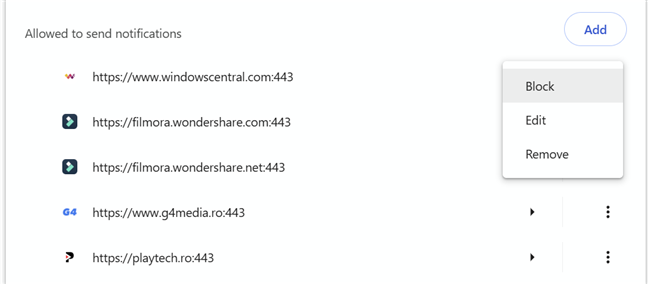
Wybierz blok
Strona jest usuwana z listy dozwolonej i dodana do listy niedozwolonej. przycisk.
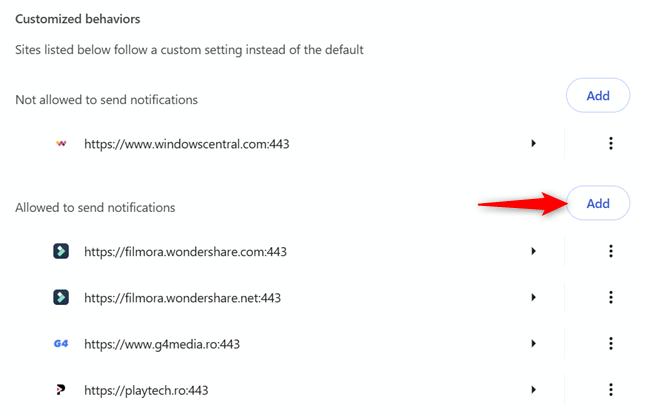
Możesz ręcznie dodać witrynę
Wypełnij jej URL i kliknij lub stuknij. src=”https://windows.atsit.in/pl/wp-content/uploads/sites/21/2025/09/jak-wylaczyc-powiadomienia-spamu-w-google-chrome-w-systemie-windows-6.png”> 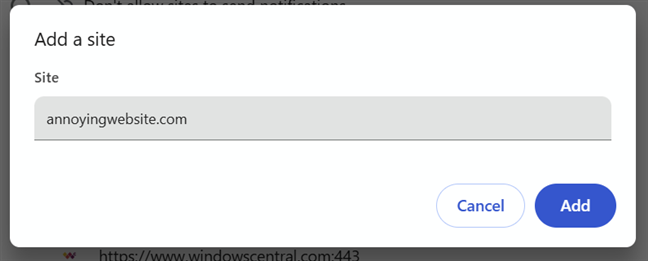
Wpisz jego adres URL i naciśnij Dodaj
Tip: Aby zablokować powiadomienia ze strony internetowej, którą odwiedzasz w Google Chrome
Załóżmy, że załadowałeś witrynę, która wysyła powiadomienia w Google Chrome. W takim przypadku możesz go zablokować, wykonując to za kilka kliknięć: Kliknij lub dotknij przycisk Widok Informacje o witrynie obok paska adresu, a następnie kliknij lub dotknij przełącznika powiadomień, aby go wyłączyć.
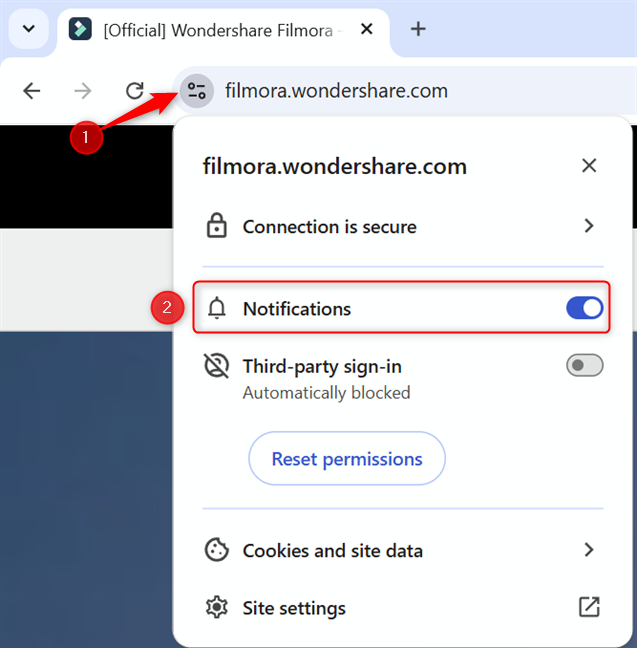
Menu Informacje o stronie widoku umożliwia blokowanie powiadomień
, że strona nie będzie już wysyłać powiadomień o Google chrome na PC w systemie Windows PC. nie wystarczy
Jestem typem osoby, która nigdy nie pozwala stronom na pokazanie powiadomień. Kiedy widzę monit podobny do tego poniżej, zawsze klikam lub dotknę bloku. I powinieneś zrobić to samo, chyba że jesteś bardzo zainteresowany konkretną witryną i jej powiadomieniami.
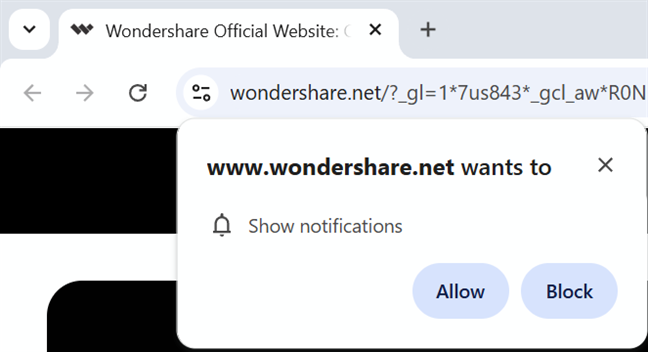
Zawsze wybieraj blok
Niestety, nie gwarantuje to, że nigdy nie zobaczysz niepożądanych powiadomień w Google Chrome. To dlatego, że niektóre aplikacje instalowane w systemie Windows mogą ustawić przeglądarkę, aby wysłać powiadomienia dla określonych stron internetowych. Kilka tygodni temu wypróbowałem kilka aplikacji do edycji wideo, w tym jedna o nazwie Wondershare Filmora. Ku mojemu zaskoczeniu ta aplikacja zmieniła również moje ustawienia powiadomień Google Chrome i denerwowałem mnie za każdym razem, gdy uruchomiłem przeglądarkę internetową. Odinstalowanie aplikacji nie rozwiązało problemu, ponieważ musiałem również przejść przez kroki udostępnione w tym samouczku. Denerwujące, prawda? Jeśli masz podobną historię horroru, nie wahaj się skomentować za pomocą poniższych opcji i udostępnij je ze mną.